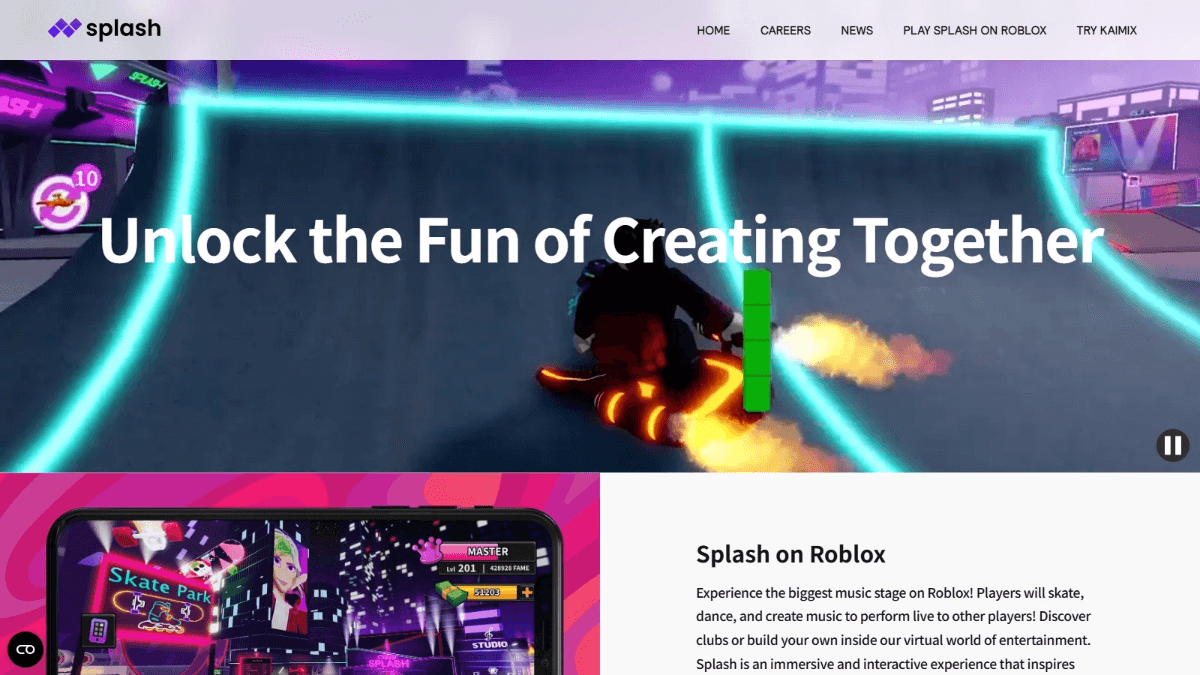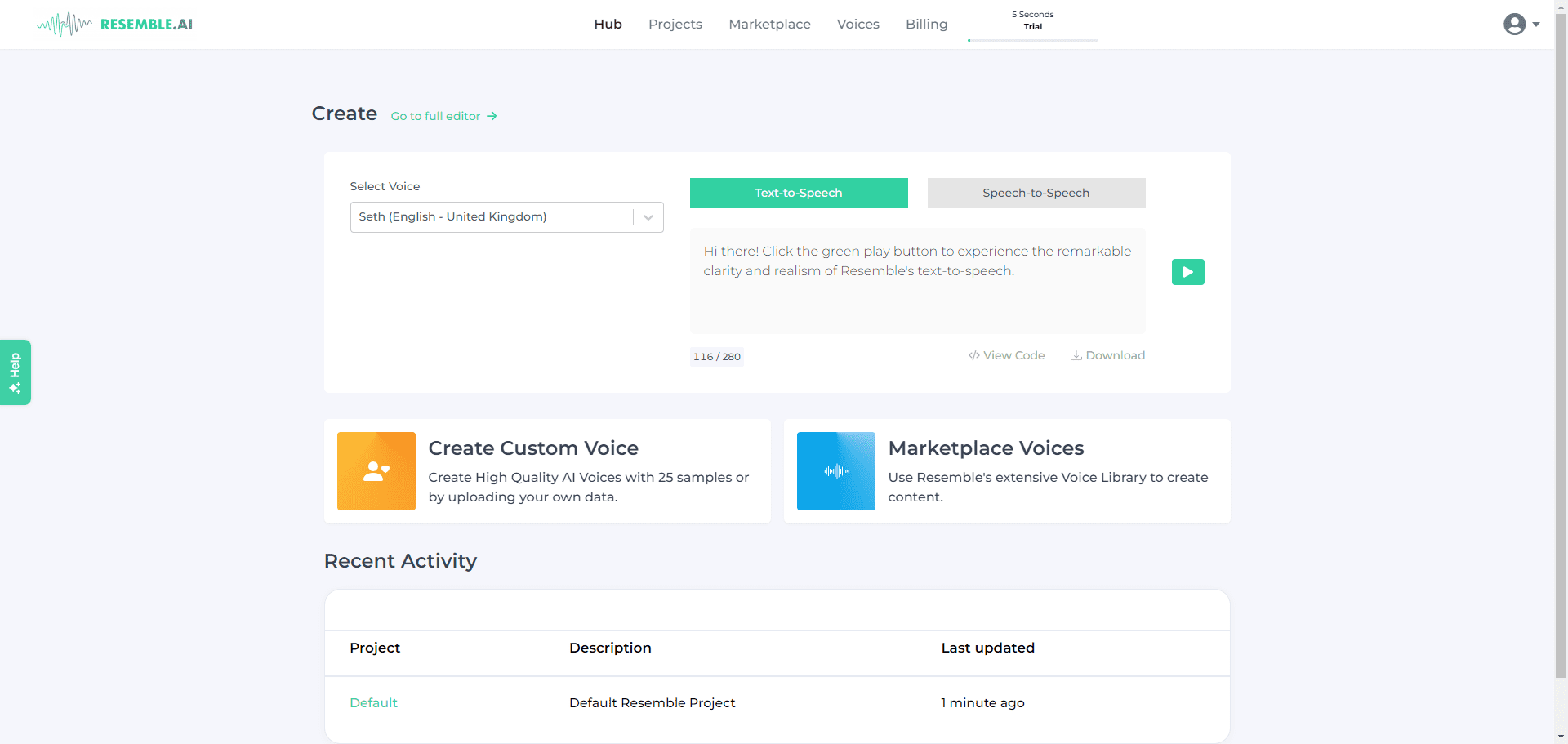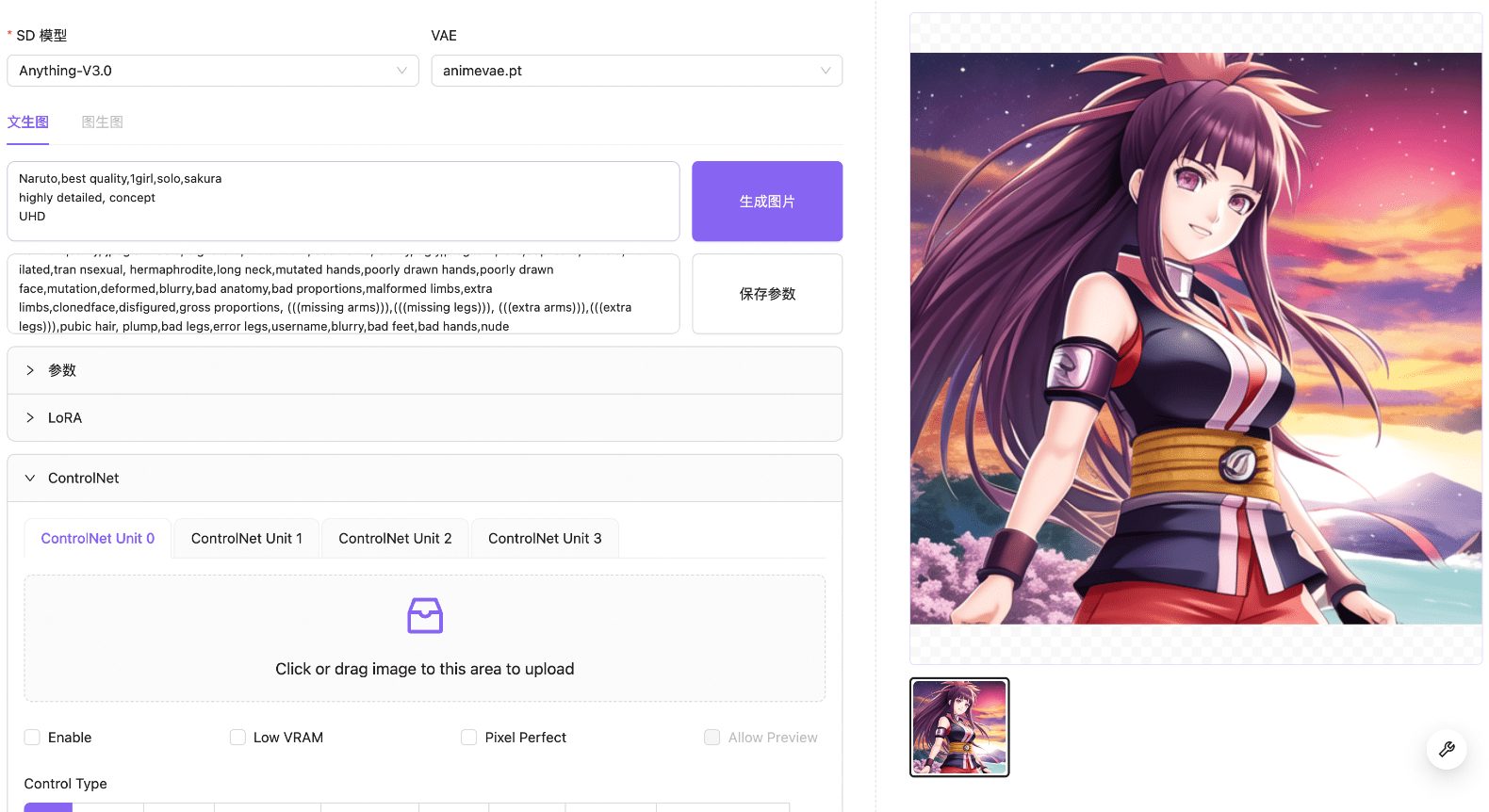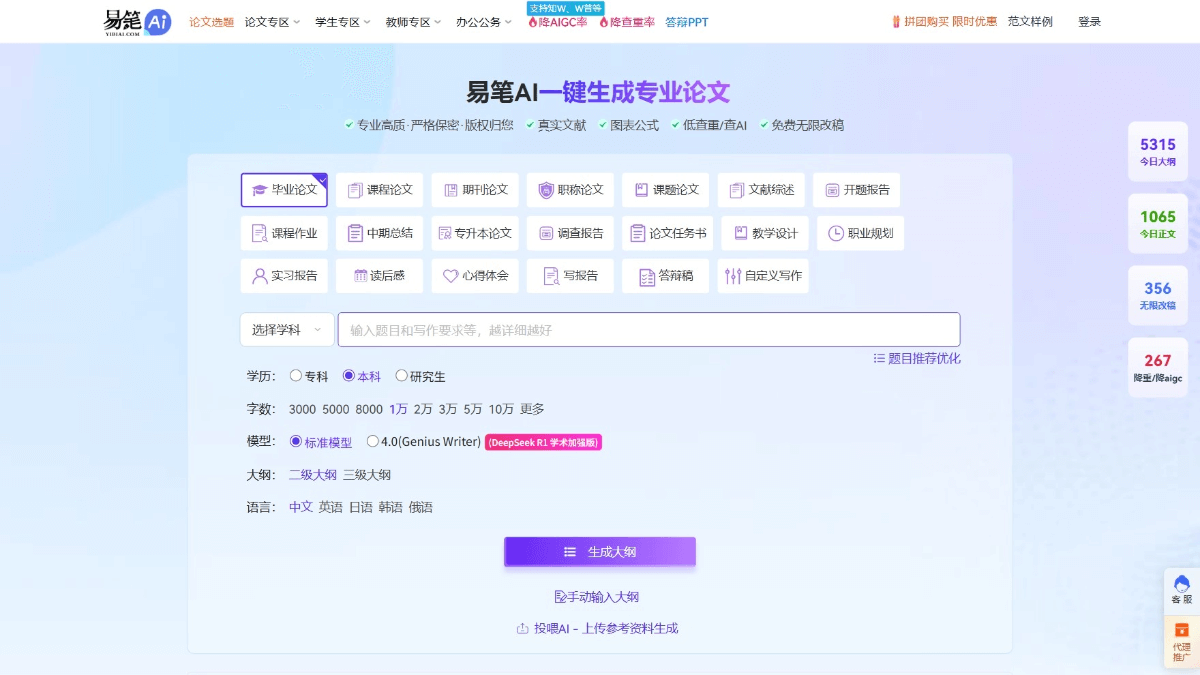Genmo: Easy Video Creation with AI | Dialogue Generation Video | Rapid Animation Generation
Introdução geral
O Genmo AI é uma poderosa ferramenta de criação que permite aos usuários criar facilmente vídeos a partir de textos ou imagens. Esse serviço baseado em IA não apenas gera vídeos, mas também cria modelos 3D, pinturas artísticas e muito mais. Os usuários também podem fazer upload de suas próprias imagens e adicionar efeitos de movimento de câmera aos vídeos, tudo gratuitamente.
Atualize o modelo de vídeo:Modelo de geração de vídeo Mochi 1: SOTA em modelos de geração de vídeo de código aberto
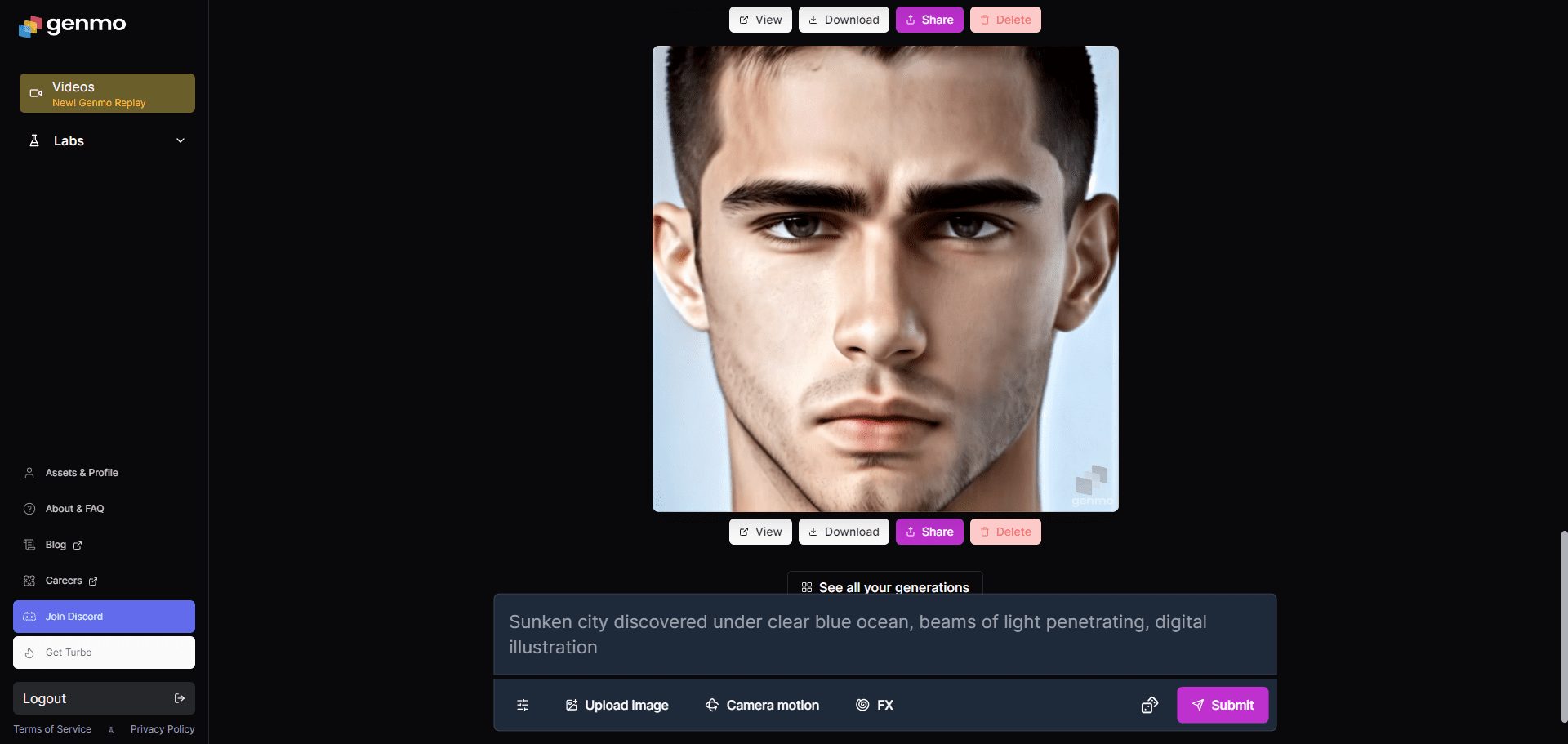
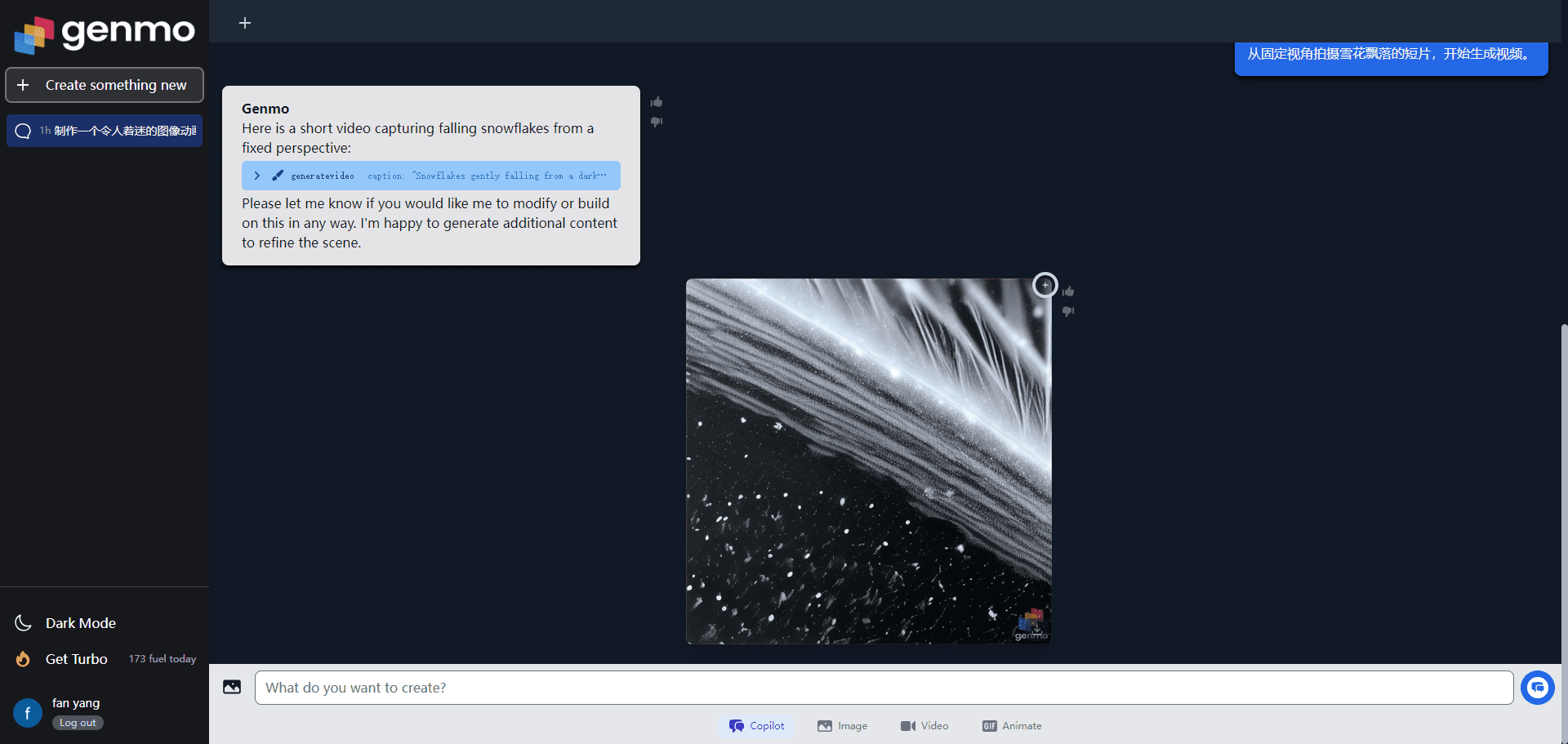
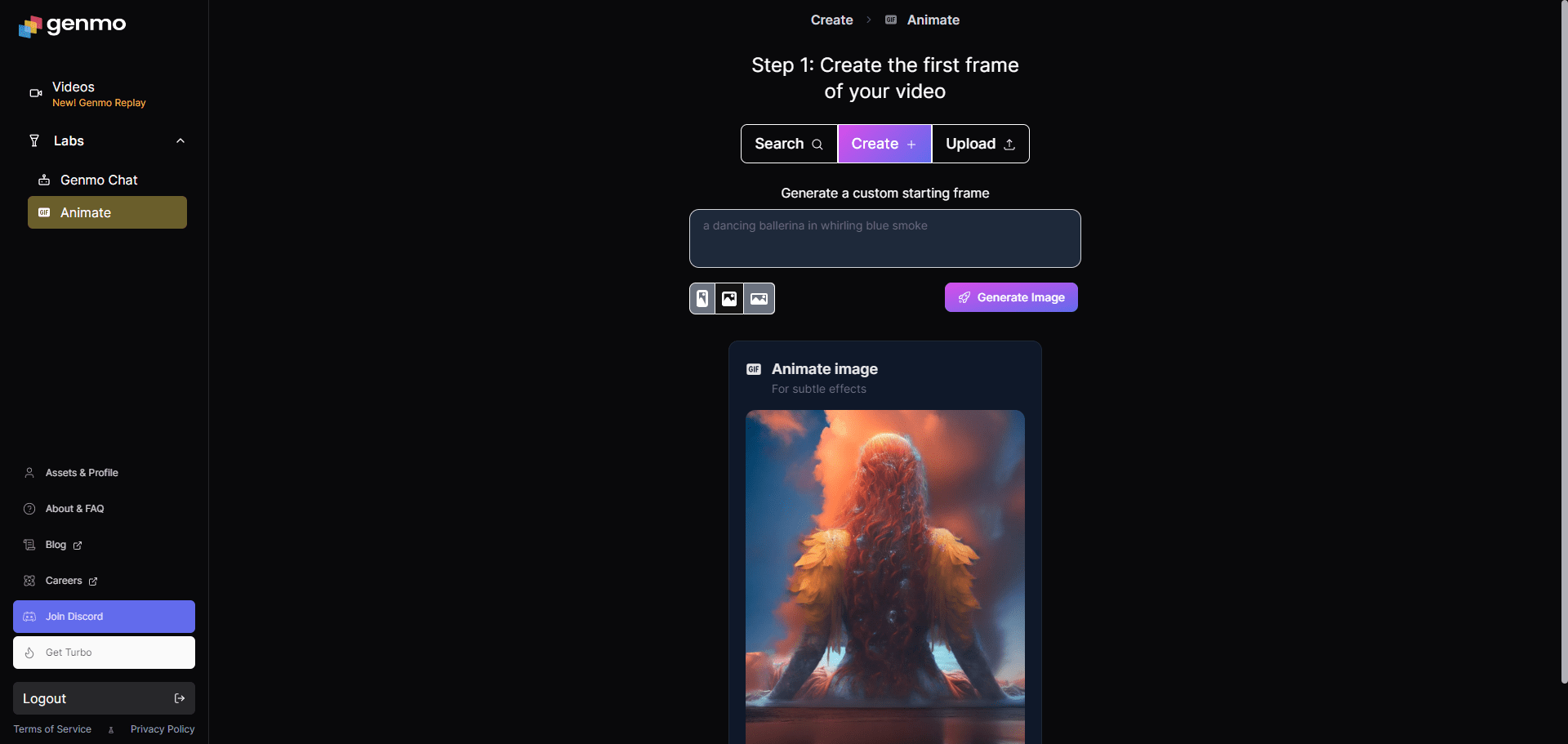
Lista de funções
Geração de texto para vídeo: insira conteúdo de texto para gerar o vídeo correspondente.
Vídeo gerado por imagem: Carregue uma imagem para gerar um vídeo baseado em imagem.
Geração em tempo real: assista ao processo de geração de vídeo em tempo real.
Predefinições de efeitos especiais: Forneça uma variedade de predefinições de efeitos especiais para aprimorar o efeito do vídeo.
Movimento da câmera: ajuste o movimento da câmera no vídeo, incluindo zoom, rotação, panorâmica, etc.
Geração de vários vídeos: suporte para geração simultânea de vários vídeos.
Download de vídeo: Você pode fazer o download do arquivo de vídeo após a conclusão da geração.
Usando a Ajuda
### Registre-se e faça login
1. visite o site oficial da Genmo: https://www.genmo.ai/
2. clique no botão "Register" (Registrar) no canto superior direito para se registrar gratuitamente via Gmail ou Discord.
3) Após o registro, clique no botão "Login" para entrar na plataforma.
Gerar vídeo
1. na página inicial, selecione "Text to Video" (Texto para vídeo) ou "Image to Video" (Imagem para vídeo).
2. insira conteúdo de texto ou faça upload de arquivos de imagem.
3. clique no botão "Generate" (Gerar) para assistir ao processo de geração do vídeo em tempo real.
4. quando a geração estiver concluída, clique no botão "Download" para salvar o arquivo de vídeo.
Ajuste das configurações de vídeo
1. clique no botão "Settings and Plug-ins" (Configurações e plug-ins) no canto superior direito da página.
2 Selecione a proporção do vídeo (por exemplo, 9:16, 3:4, 1:1, etc.).
3. defina a duração do vídeo (por exemplo, 2 segundos, 4 segundos, 6 segundos, etc.).
4. ative a opção Loop para gerar vídeos em loop de até 12 segundos de duração.
5. ajuste o grau de movimento no vídeo (por exemplo, máximo de 991 TP3T, mínimo de 501 TP3T).
6. use o recurso Camera Motion (Movimento da câmera) para selecionar opções como zoom, rotação e panorâmica.
Adição de efeitos
1. ao gerar um vídeo, selecione um efeito na biblioteca de predefinições de efeitos.
2) Depois de selecionar um efeito, observe o processo de aplicação do efeito em tempo real.
3. quando a geração estiver concluída, clique no botão "Download" para salvar o arquivo de vídeo com efeitos especiais.
Geração de vários vídeos
1. selecione a opção "Multi-Video Generation" ao gerar vídeos.
2. insira o mesmo conteúdo de sinalização para gerar vários vídeos.
3. observe o processo de geração de vários vídeos em tempo real.
4. quando a geração estiver concluída, clique no botão "Download" para salvar todos os arquivos de vídeo.
© declaração de direitos autorais
Direitos autorais do artigo Círculo de compartilhamento de IA A todos, favor não reproduzir sem permissão.
Artigos relacionados

Nenhum comentário...